Mint minden más fájlrendszer, a Btrfs fájlrendszerben is sok csatolási lehetőség van, amelyek segítségével konfigurálhatja a Btrfs fájlrendszer viselkedését a fájlrendszer csatlakoztatása közben.
Ez a cikk bemutatja, hogyan csatolhat egy Btrfs fájlrendszert a kívánt csatlakoztatási opciókkal. Elmagyarázok néhány hasznos Btrfs csatlakoztatási lehetőséget is. Tehát kezdjük.
Rövidítések
ACL - Beléptető lista
RAJTAÜTÉS - Redundáns független / olcsó lemezek tömbje
UUID - Univerzálisan egyedi azonosító
Hol helyezzük el a Btrfs Mount opciókat
A Btrfs fájlrendszert a hegy parancssori program vagy a / etc / fstab fájl indításkor. A Btrfs fájlrendszer viselkedését a csatlakoztatási beállítások segítségével konfigurálhatja. Ebben a részben bemutatom, hogyan lehet egy Btrfs fájlrendszert különféle csatlakoztatási lehetőségek segítségével felcsatolni:
- parancssorból.
- használni a / etc / fstab
A parancssorból csatlakoztathat egy Btrfs fájlrendszert (amelyet a sdb tárolóeszköz) a /adat könyvtár a csatolási opciókkal 1.opció, opció2, opció3, stb. alábbiak szerint:
$ sudo mount -o 1. opció, 2. opció, 3. opció,… / dev / sdb / data
Ugyanazt a Btrfs fájlrendszert az indításkor csatlakoztatni a / etc / fstab fájlt, meg kell találnia a Btrfs fájlrendszer UUID azonosítóját.
A Btrfs fájlrendszer UUID azonosítóját a következő paranccsal találhatja meg:
$ sudo blkid --match-token TYPE = btrfs
Amint láthatja, a Btrfs fájlrendszer UUID azonosítója a sdb tároló eszköz c69a889a-8fd2-4571-bd97-a3c2e4543b6b.

Nyissa meg a / etc / fstab fájl a következő paranccsal:
$ sudo nano / etc / fstab
Az UUID-t tartalmazó Btrfs fájlrendszer automatikus csatlakoztatása c69a889a-8fd2-4571-bd97-a3c2e4543b6b a /adat könyvtár a csatolási opciókkal 1.opció,opció2,opció3, stb., adja hozzá a következő sort a / etc / fstab fájl.
UUID = c69a889a-8fd2-4571-bd97-a3c2e4543b6b / data btrfs 1. opció, 2. opció, 3. opció,… 0 0Ha végzett, nyomja meg a gombot
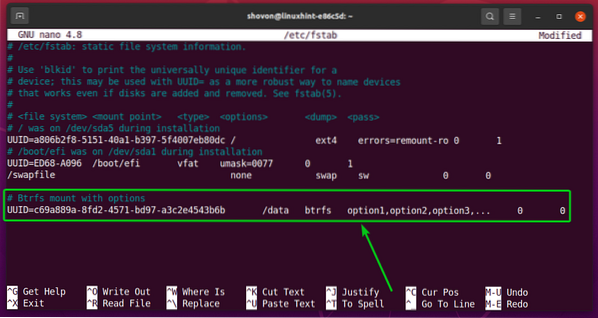
A Btrfs fájlrendszert fel kell szerelni a kívánt csatolási opciókkal.
Fontos Btrfs Mount opciók
Ebben a részben megmagyarázom a Btrfs fontos csatlakoztatási lehetőségeit. Tehát kezdjük.
A legfontosabb Btrfs csatlakoztatási lehetőségek a következők:
1. acl és noacl
Az ACL kezeli a Btrfs fájlrendszer fájljainak és könyvtárainak felhasználói és csoportjogosultságait.
A acl A Btrfs mount opció lehetővé teszi az ACL-t. Az ACL letiltásához használhatja a noacl mount opció.
Alapértelmezés szerint az ACL engedélyezve van. Tehát a Btrfs fájlrendszer a acl mount opció alapértelmezés szerint.
2. autodefrag és noautodefrag
A Btrfs fájlrendszer töredezettségmentesítése javítja a fájlrendszer teljesítményét az adatok töredezettségének csökkentésével.
A autodefrag A mount opció lehetővé teszi a Btrfs fájlrendszer automatikus töredezettségmentesítését.
A noautodefrag A mount opció letiltja a Btrfs fájlrendszer automatikus töredezettségmentesítését.
Alapértelmezés szerint az automatikus töredezettségmentesítés ki van kapcsolva. Tehát a Btrfs fájlrendszer a noautodefrag mount opció alapértelmezés szerint.
3. összenyom és összenyom-erő
A Btrfs fájlrendszer fájlrendszer szintű adattömörítését vezérli.
A borogatás opció csak azokat a fájlokat tömöríti, amelyeket érdemes tömöríteni (ha a fájl tömörítése lemezterületet takarít meg).
A összenyomó erő opció tömöríti a Btrfs fájlrendszer minden fájlját, még akkor is, ha a fájl tömörítése megnöveli annak méretét.
A Btrfs fájlrendszer sok tömörítési algoritmust támogat, és mindegyik tömörítési algoritmusnak különböző a tömörítési szintje.
A Btrfs által támogatott tömörítési algoritmusok a következők: lzo, zlib (1–9. szint), és zstd (1–15. szint).
A következő csatlakoztatási lehetőségek egyikével megadhatja, hogy milyen tömörítési algoritmust használjon a Btrfs fájlrendszerhez:
- tömörítés = algoritmus: szint
- tömörítési erő = algoritmus: szint
További információ: A Btrfs fájlrendszer tömörítésének engedélyezése című cikkem.
4. subvol és subvolid
Ezeket a csatlakoztatási opciókat a Btrfs fájlrendszer adott részmennyiségének külön történő csatlakoztatására használják.
A subvol A mount opció a Btrfs fájlrendszer részmennyiségének a relatív elérési útvonalon történő csatlakoztatására szolgál.
A alszilárd A mount opció a Btrfs fájlrendszer almennyiségének felcsatolására szolgál a részmennyiség azonosítójával.
További információért olvassa el a Btrfs almennyiségek létrehozása és felszerelése című cikkemet.
5. eszköz
A eszköz A mount opciót a többeszközös Btrfs fájlrendszer vagy a Btrfs RAID használja.
Bizonyos esetekben előfordulhat, hogy az operációs rendszer nem észleli a többeszközös Btrfs fájlrendszerben vagy a Btrfs RAID-ben használt tárolóeszközöket. Ilyen esetekben használhatja a eszköz mount opcióval megadhatja azokat az eszközöket, amelyeket használni kíván a Btrfs többeszközös fájlrendszerhez vagy RAID-hez.
Használhatja a eszköz A mount opció többször is különböző tárolóeszközök betöltéséhez a Btrfs többeszközös fájlrendszerhez vagy RAID-hez.
Használhatja az eszköz nevét (i.e., sdb, SDK) vagy UUID, UUID_SUB, vagy PARTUID a tárolóeszköznek a eszköz mount opció a tárolóeszköz azonosításához.
Például,
- eszköz = / dev / sdb
- eszköz = / dev / sdb, eszköz = / dev / sdc
- device = UUID_SUB = 490a263d-eb9a-4558-931e-998d4d080c5d
- device = UUID_SUB = 490a263d-eb9a-4558-931e-998d4d080c5d, device = UUID_SUB = f7ce4875-0874-436a-b47d-3edef66d3424
6. leromlott
A leromlott A mount opció lehetővé teszi a Btrfs RAID kevesebb tárolóeszközzel történő felszerelését, mint amennyire a RAID profil szükséges.
Például a raid1 profilhoz 2 tárolóeszköz szükséges. Ha az egyik tárolóeszköz semmilyen esetben sem érhető el, akkor a leromlott mount opció a RAID csatlakoztatásához, annak ellenére, hogy a 2 tárolóeszközből 1 rendelkezésre áll.
7. elkövetni
A elkövetni A mount opcióval beállítható az az intervallum (másodpercben), amelyen belül az adatokat a tárolóeszközre írják.
Az alapértelmezett érték 30 másodperc.
A elkövetni 15 másodperc intervallumot használhatja a mount opciót elkövetni = 15 (mondjuk).
8. ssd és nossd
A ssd A mount opció megmondja a Btrfs fájlrendszernek, hogy a fájlrendszer SSD tárolóeszközt használ, és a Btrfs fájlrendszer elvégzi a szükséges SSD optimalizálást.
A nossd A mount opció letiltja az SSD optimalizálását.
A Btrfs fájlrendszer automatikusan észleli, hogy SSD-t használnak-e a Btrfs fájlrendszerhez. SSD használatakor a ssd A mount opció engedélyezve van. Egyébként a nossd A mount opció engedélyezve van.
9. ssd_spread és nossd_spread
A ssd_spread A mount opció megpróbálja lefoglalni az SSD-ről a folyamatos kihasználatlan területeket. Ez a szolgáltatás javítja az alacsony kategóriájú (olcsó) SSD-k teljesítményét.
A nossd_spread mount opció letiltja a ssd_spread funkció.
A Btrfs fájlrendszer automatikusan észleli, hogy SSD-t használnak-e a Btrfs fájlrendszerhez. SSD használatakor a ssd_spread A mount opció engedélyezve van. Egyébként a nossd_spread A mount opció engedélyezve van.
10. dobja ki és dobja el
Ha olyan SSD-t használ, amely támogatja az aszinkron sorban lévő TRIM-et (SATA rev3.1), majd a eldobni A mount opció lehetővé teszi a felszabadított fájlblokkok elvetését. Ez javítja az SSD teljesítményét.
Ha az SSD nem támogatja az aszinkron sorban lévő TRIM-et, akkor a eldobni A mount opció rontja az SSD teljesítményét. Ebben az esetben a nodicard mount opciót kell használni.
Alapértelmezés szerint a nodicard mount opciót használjuk.
11. norecovery
Ha a norecovery A mount opciót használjuk, a Btrfs fájlrendszer nem próbálja meg végrehajtani az adat-helyreállítási műveletet a csatlakoztatáskor.
12. usebackuproot és nousebackuproot
Ha a usebackuproot A mount opciót használjuk, a Btrfs fájlrendszer megpróbálja helyreállítani a rossz / sérült fa gyökeret a csatlakoztatáskor. A Btrfs fájlrendszer több fa gyökeret tárolhat a fájlrendszerben. A usebackuproot A mount opció megkeresi a jó fa gyökerét, és az első jót használja.
A nousebackuproot A mount opció nem fogja ellenőrizni vagy helyreállítani a rossz / sérült fa gyökereket a csatlakoztatáskor. Ez a Btrfs fájlrendszer alapértelmezett viselkedése.
13. space_cache, space_cache = version, nospace_cache és clear_cache
A space_cache A mount opció a szabad hely gyorsítótárának vezérlésére szolgál. Szabad hely-gyorsítótár használható a Btrfs fájlrendszer blokkcsoportos szabad területének memóriába (RAM) olvasásának teljesítményének javítására.
A Btrfs fájlrendszer a szabad hely gyorsítótárának két változatát támogatja: v1 (alapértelmezett) és v2
A v2 a szabad hely-gyorsítótár mechanizmusa javítja a nagy fájlrendszerek (több terabájt méretű) teljesítményét.
Használhatja a mount opciót space_cache = v1 beállítani a v1 a szabad hely gyorsítótárának és a mount opciónak space_cache = v2 beállítani a v2 a szabad hely gyorsítótárából.
A clear_cache A mount opció a szabad hely gyorsítótárának törlésére szolgál.
Amikor az v2 szabad hely gyorsítótár jön létre, a gyorsítótárat törölni kell a v1 szabad hely gyorsítótár.
Tehát, a v1 szabad hely gyorsítótár v2 szabad hely gyorsítótár jön létre, a clear_cache és space_cache = v1 a csatlakoztatási lehetőségeket kombinálni kell: clear_cache, space_cache = v1
A nospace_cache A mount opció a szabad hely-gyorsítótár letiltására szolgál.
A szabad hely gyorsítótárazásának letiltása a v1 vagy v2 gyorsítótár jön létre, a nospace_cache és clear_cache a mount opciót kombinálni kell: clear_cache, nosapce_cache
14. skip_balance
Alapértelmezés szerint a többeszközös Btrfs fájlrendszer vagy a Btrfs RAID megszakított / szüneteltetett egyensúlyi működése automatikusan folytatódik, ha a Btrfs fájlrendszert csatlakoztatják. A többeszközös Btrfs fájlrendszeren vagy a Btrfs RAID rendszeren a megszakított / szüneteltetett egyensúlyi művelet automatikus folytatásának letiltásához használhatja a skip_balance mount opció.
15. datacow és nodatacow
A datacow A mount opció engedélyezi a Btrfs fájlrendszer Copy-on-Write (CoW) szolgáltatását. Ez az alapértelmezett viselkedés.
Ha ki akarja tiltani a Btrfs fájlrendszer Copy-on-Write (CoW) szolgáltatását az újonnan létrehozott fájlokhoz, csatlakoztassa a Btrfs fájlrendszert a nodatacow mount opció.
16. datasum és nodatasum
A datasum A mount opció lehetővé teszi az adatok ellenőrző összegzését a Btrfs fájlrendszer újonnan létrehozott fájljaihoz. Ez az alapértelmezett viselkedés.
Ha nem szeretné, hogy a Btrfs fájlrendszer ellenőrizze az újonnan létrehozott fájlok adatait, csatlakoztassa a Btrfs fájlrendszert a nodatasum mount opció.
Következtetés
Ez a cikk bemutatja, hogyan csatolhat egy Btrfs fájlrendszert a kívánt csatlakoztatási lehetőségekkel. Elmagyaráztam néhány hasznos Btrfs csatlakoztatási lehetőséget is.
Hivatkozások
[1] A Btrfs Mount Options Manpage - ember 5 btrfs
 Phenquestions
Phenquestions


